科密考勤
科密考勤机使用
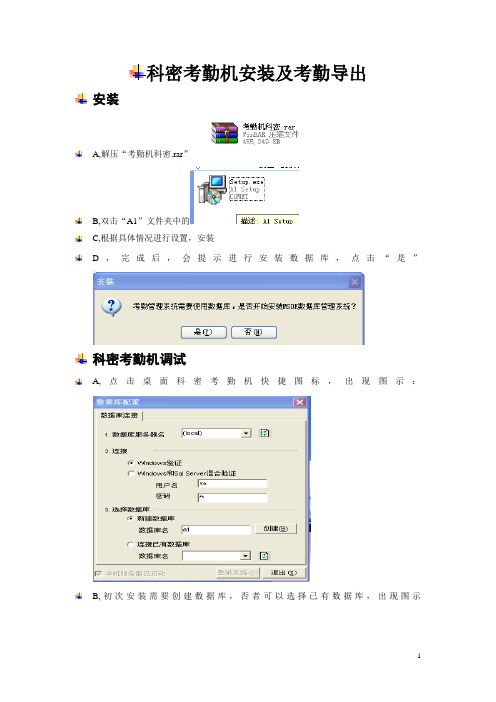
科密考勤机安装及考勤导出安装A,解压“考勤机科密.rar”B,双击“A1”文件夹中的C,根据具体情况进行设置,安装D,完成后,会提示进行安装数据库,点击“是”科密考勤机调试A,点击桌面科密考勤机快捷图标,出现图示:B,初次安装需要创建数据库,否者可以选择已有数据库,出现图示即表示数据库可用,点击“确定”C,可以默认安装,直到选择“设备类型”,选D,下一步,设置新密码后进入系统。
科密考勤机考勤人员修改在确保,数据连接的情况下,进入A1科密考勤系统,点击“人员录入”中的“向导”,输入手工记录的人员编号和姓名,点击“下一步”。
“登记号码”中的“自动编号”修改为相应的人员编号,使其一致;根据相应提示进行设置;连接考勤机后,在科密考勤机管理系统中,点击“终端管理”→“添加修改设备”,选择通讯方式,点击“下一步”,提示“共搜索到1台设备”,即表示连接成功;点击“完成”;将系统中修改好的信息转到考勤机中,在科密考勤机系统中选择终端管理面板的“人员注册”,依次点击“获取注册信息”,“写入注册信息”。
完成即可科密考勤机考勤导出A,打开“开始”→“程序”→“启动”→Service Manager,右下角出现图标,然后打开A1科密考勤系统;B,USE连接考勤机到电脑,点击科密考勤系统的“终端管理”,选择通讯方式,点击“下一步”,提示“共搜索到1台设备”,即表示连接成功;点击“完成”C,在“终端管理”面板,进行“读取用户列表”,显示“设备用户列表”D,在“中断管理”面板,进行“人员注册”,在“对所有人员进行操作”前打勾后,“获取所有注册信息”E,在“终端管理”面板,进行“数据采集”,选择“采集全部数据”,在“启用考勤日期范围过滤”中,设置相应的范围,进行“采集”;(输入管理员密码,方可进行采集);F,在A1考勤系统主面板,选择“考勤管理”,在左侧,“科密科技”前打勾,在起始日期和终止日期栏进行设置日期范围,然后进行“查询”,点击“考勤处理”;G,导出考勤结果。
科密DF310考勤机屏幕亮度调节使用教程

科密DF310考勤机屏幕亮度调节使用教程DF310考勤机屏幕亮度调节使用教程
DF310考勤机是创新科密的一款考勤终端,集回收、补卡、指纹识别
等功能为一体,具有4英寸800*600屏幕,显示效果清晰,运行速度快,操作多样,比例尺宽大,功能全面,对考勤系统提供强大的助力,大大提高了工作效率。
下面给出DF310考勤机屏幕亮度调节使用教程,以便用户正确使用,按照以下步骤操作:
1、首先在DF310考勤机屏幕右上角,点击“设置”图标,进入设置弹框;
2、选择“系统参数”菜单,点击“显示设置”选项,在弹出的窗口中,可
以调节“屏幕亮度”。
可以通过点击上下按键来调整亮度;
3、调节完毕后,点击“确定”即可。
调节的屏幕亮度会立刻生效,可以
更加清晰、舒服地使用DF310考勤机。
DF310考勤机屏幕亮度调节使用教程就提供到这里,对于使用DF310
考勤机的用户,可以根据以上步骤来调整屏幕亮度,让自己在外出考
勤时能更愉快地使用。
DF310考勤机是创新科密最新推出的一款考勤
终端,有效提升了用户操作体验,满足多样化的考勤管理需求,为企
业提供高效考勤解决方案。
科密A1考勤管理系统的问题集锦(七)OSQL、TELNET、NETSTAT

SQLOSQL是什么?OSQL是SQL Server的命令行操作方式。
安装SQL Server的标准版、企业版等都会有查询分析器可以用,执行SQL很方便,但如果安装的是MSDE就没有查询分析器了,这是就可以借助于OSQL来执行SQL.在A1出现问题时,它可以帮助我们判断一些问题。
在安装了MSDE的电脑,进入命令行,输入:osql -E 回车,如果显示:表示已经连接到SQL Server了,后面就可以输入SQL脚本来执行你想要做的操作了。
要注意输入“GO”才会执行。
当然这些是需要有些技术基础的人才能操作的.在用MSDE做网络版时,osql可以用来判断在别的电脑是否可以连接,可以使用命令:osql -S A1Server —U sa —P sa—S 后是MSDE所在电脑名,—U后是连接MSDE的帐号,-P后是连接密码。
如果连接成功就表示MSDE可以提供对外的数据库连接。
如果在别的电脑不能连,而在MSDE本机可以连,就表示MSDE安装正常,问题可能出在防火墙,或者没有启用TCPIP管道。
TELNETtelnet是很常用的网络命令,这里主要介绍如何用它判断MSDE是否可以访问。
MSDE 默认监听的端口是1433,所以可以用命令这样判断:telnet 192。
168.10。
101 1433其中192。
168.10。
101是MSDE所在电脑的IP。
连接成功时命令行窗口清空,左上角光标闪烁。
NETSTATnetstat是列出本地电脑的监听端口,我们用他来判断MSDE是否在本地监听(它表示是否提供其他电脑访问数据库服务),命令格式:如果有local Address列中有ms-sql—s就表示MSDE已经启动监听。
科密A1考勤管理系统培训教程
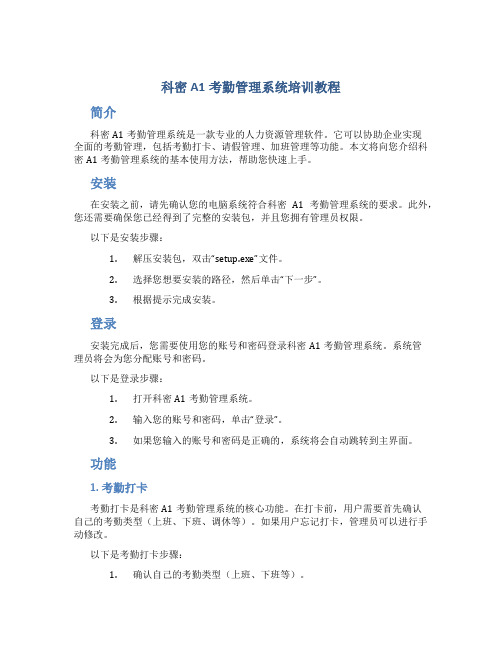
科密A1考勤管理系统培训教程简介科密A1考勤管理系统是一款专业的人力资源管理软件。
它可以协助企业实现全面的考勤管理,包括考勤打卡、请假管理、加班管理等功能。
本文将向您介绍科密A1考勤管理系统的基本使用方法,帮助您快速上手。
安装在安装之前,请先确认您的电脑系统符合科密A1考勤管理系统的要求。
此外,您还需要确保您已经得到了完整的安装包,并且您拥有管理员权限。
以下是安装步骤:1.解压安装包,双击“setup.exe”文件。
2.选择您想要安装的路径,然后单击“下一步”。
3.根据提示完成安装。
登录安装完成后,您需要使用您的账号和密码登录科密A1考勤管理系统。
系统管理员将会为您分配账号和密码。
以下是登录步骤:1.打开科密A1考勤管理系统。
2.输入您的账号和密码,单击“登录”。
3.如果您输入的账号和密码是正确的,系统将会自动跳转到主界面。
功能1. 考勤打卡考勤打卡是科密A1考勤管理系统的核心功能。
在打卡前,用户需要首先确认自己的考勤类型(上班、下班、调休等)。
如果用户忘记打卡,管理员可以进行手动修改。
以下是考勤打卡步骤:1.确认自己的考勤类型(上班、下班等)。
2.在考勤打卡界面,输入打卡时间。
3.点击“保存”。
2. 请假管理请假管理是科密A1考勤管理系统的另一重要功能。
在请假前,用户需要选择请假类型,并输入请假开始和结束时间。
管理员可以对请假条进行审批。
以下是请假管理步骤:1.在请假管理界面,选择请假类型。
2.输入请假开始和结束时间。
3.点击“提交”按钮。
3. 加班管理加班管理也是科密A1考勤管理系统的一项重要功能。
在加班前,用户需要先选择加班类型,并输入加班开始和结束时间。
管理员可以对加班条进行审批。
以下是加班管理步骤:1.在加班管理界面,选择加班类型。
2.输入加班开始和结束时间。
3.点击“提交”按钮。
4. 报表统计科密A1考勤管理系统提供了丰富的报表统计功能。
管理员可以根据需要选择不同的统计方法和统计时间。
科密A1考勤管理系统的问题集锦(九)串口通信考勤机搜索不到

A1考勤管理系统中搜索设备时提示“打开Coml端口,以38400的波特率连接设备串口没打开”,是表示和考勤机建立通讯连接失败.可能原因如下:
1、考勤机和电脑之间的串口线没有插好;
2、如果是USB转RS232线,有可能是该线驱动没有装好;
3、考勤机的机号、波特率和A1考勤软件中不一致;
4、考勤机没有开机;
5、考勤机菜单中设置的是TCP通讯,要改为串口通讯;
6、考勤机的通讯芯片坏;
7、电脑串口选择错误,或串口坏;(对没有的串口或坏的串口,搜索不到非常快就有提示;串口工作正常时要等很久才有搜不到的提示)
8、A1考勤软件中设备类型和实际考勤机不一致;。
科密打卡机调时间

本说明书适用于科密所有型号的电子、机械考勤机调整时间和上下班设置方法操作流程:在以下设定操作中,通过按ENTER(确定)键可循环选择欲设定项,按UP(加)或DOWN(减)键可调节至所需数值,再按ENTER(确定)键保存此项内容,同时设定内容指向下一项,如需结束设定,可按ENTER(确定)键5秒不放,即可完成。
(连续10秒无任何键按下,系统自动结束设定操作,返回打卡状态)一、年、月、日的设定:1、按动ENTER(确定)键,年闪烁。
2、按DOWN(减)或UP(加)键,变更“年”并按ENTER(确定)键保存。
如果不需变更年,则按ENTER(确定)键,同时月闪烁。
3、按DOWN(减)或UP(加)键,变更“月”并按ENTER(确定)键保存。
如果不需变更月,则按ENTER(确定)键,同时日闪烁。
4、按DOWN(减)或UP(加)键,变更“日”并按ENTER(确定)键保存。
如果不需变更日,则按ENTER(确定)键,同时星期闪烁。
例如:1999年2月10号修改为2000年2月5日,按ENTER(确定)键后,屏幕显示为99 02 10 ,此时年“99”闪动,按UP(加)键一次,“99”变为“00”闪动,按下ENTER(确定)键,同时月“02”闪动,因月“02”不需调整,再次按ENTER (确定)键,日“10”闪动,按DOWN(减)键,变为日“05”闪动,更改完毕,按ENTER(确定)键确认。
二、星期、小时、分钟的设定:1、按DOWN(减)或UP(加)键,变更“星期”并按ENTER(确定)键保存。
如果不需变更星期,则按ENTER 键;2、按DOWN(减)或UP(加)键,变更小时并按ENTER(确定)键保存。
如果不需变更小时,则按ENTER(确定)键;3、按DOWN(减)或UP(加)键,变更分种并按ENTER (确定)键保存。
如果不需变更分钟,则按ENTER(确定)键,同时屏幕显示A1 XX XX,例如星期四20:15修改为星期一12:30按下ENTER(确定)键后,屏幕显示为04 20:15,同时星期“04”闪烁,按“DOWN” (减)键两次,“04”变成“02”闪烁,按下ENTER(确定)键,小时“20”开始闪烁,按DOWN(减)键数次,“20”变成“12”闪烁,再按ENTER(确定)键,分钟“15”闪烁,按UP(加)数次,直到出现“30”闪烁为止,再次按ENTER(确定)键确认,同时屏幕A1XXXX。
科密指纹考勤机使用手册Ver1_3
注:用户若仅一台指纹考勤 机,建议使用默认设置即可。 若多机使用,则机号不能重 复,需设为不同的号码。
用户采用 RS232 通讯方式,管理主机中 COM 端口设置中的波特
- 17 -
指纹考勤机使用手册
率一定与指纹考勤机中波特率一致。 2> 关闭指纹考勤机。 3> 用 RS232 通讯线将指纹考勤机与电脑连接。通讯线一端插接
菜单
▼
数据管理
设置
系统信息
按 OK 键,显示如下:
数据管理
▼
用户登记
管理者登记
删除登记数据
按 OK 键,显示如下:
用户登记
▼
指纹登记
感应卡号登记
密码登记
- 10 -
指纹考勤机使用手册
按 OK 键后,显示如下:
指纹登记
新登记?
否 ESC
是 OK
按 OK 键后显示如下:
新登记
登记号码 00001 退出 ESC 设置 OK
如验证成功,则发出验证成功的语音提示:“谢谢”。 用户 1:1 指纹验证,先在键盘上输入自己的登记号码,然后按
压指纹,则发出验证成功的语音提示:“谢谢”显示如下:
指纹确认
1:1指纹确认
登记号码 00001 确认成功!
登记号码 00001 确认成功!
- 15 -
指纹考勤机使用手册
如指纹验证失败,则发出验证失败的语音提示:“请重按手指”。 显示如下:
注:号码范围为 1-65535。 第一次登记,ID 号默认为
00001。
用数字键输入相应的 ID 号,再按 OK 键,显示如下:
新登记 请按手指!
将手指按压到指纹采集仪,然后离开,根据界面提示用同一枚手 指按压第二次、第三次,如登记成功,则显示如下:
科密a1考勤管理系统
科密a1考勤管理系统科密A1考勤管理系统是一套集考勤、考勤统计、假期管理、工资核算等多种功能于一身的人力资源管理软件。
它采用先进的计算机技术,为企业提供完整、准确、高效的考勤管理服务。
科密A1考勤管理系统的设计目标是帮助企业和员工实现相互共赢的目标。
对于企业来说,它能够实现自动化考勤、减少人工成本、提高工作效率、精细管理员工信息、提高企业管理水平。
对于员工来说,它能够提供方便快捷的考勤方式、提供准确的考勤信息、方便员工自主申请假期、提供高效的工资核算。
科密A1考勤管理系统最重要的功能之一是自动化考勤。
企业只需在系统中添加员工信息,员工可以使用自己的账户和密码登录系统进行签到,签退,迟到,早退等信息的记录。
企业可以根据员工签到信息在后台统计迟到早退情况,方便管理人员对员工的工作纪律进行监督和管理。
此外,系统还支持异常考勤处理。
如果员工因病请假或因公外出等原因无法按时到达工作岗位,管理人员可以通过系统的请假申请和外出申请功能,对员工的请假或外出进行审批,保证员工的权益得到充分保障。
同时,系统还可以支持加班和补班的考勤管理,满足企业各类工作安排的需求。
科密A1考勤管理系统还提供假期管理功能,包括年假、病假、事假等各类型别的假期处理及管理,自动累计假期余额和消耗量并提醒员工使用剩余假期,管理人员还可以实时查看员工已用和剩余的假期情况,方便助理管理人员对假期情况进行管理。
从工资核算角度来看,科密A1考勤管理系统可以自动根据考勤数据进行工资计算,同时还支持年度个人所得税个人申报,方便企业对员工工资的核算和管理。
总之,科密A1考勤管理系统是一套高度自动化、效率高、专业化、全面化的人力资源管理软件,具有简单直观易操作的优点,能够大幅度增强企业内部管理效率和员工工作质量,为企业和员工提供更好的服务,推动企业持续创新发展和优秀员工的持续成长。
科密考勤消费机几种常见问题及解决方法
科密考勤消费机几种常见问题及解决方法1、问:新系统无法搜索设备或通讯不稳定答:1)检查设备号是否正确,设备号不能为0,且不能重复;2)检查消费管理软件中的串口设置是否正确;3)使用一根短的网线和一台消费终端与电脑相连,判断通讯是否正常,从而判断电脑COM口及消费终端是否正常;4)把所有消费终端从网络中断开,然后在网络的最后接上一台可以正常通讯的消费终端,通过该方法判断网络布线是否有问题;5)尝试更换不同品牌的485转换器;2、问:员工卡片已发行并充值,也根据说明书对消费机进行了必要的设置,可在消费机上刷卡为何提示EC2?答:请检查员工所持的卡是否在窗口机允许使用的卡类型范围内,运行管理软件T1进入【设备设置】→【窗口机设置】的“只能使用的卡类型范围”设置当前窗口机允许使用的卡消费类型。
3、问:用软件采集数据为何消费记录是无效的或提示有异常记录?答:1)提示有异常记录,表示在数据库中,存在消费记录的日期比所属卡片的发卡日期还早,或大于当前电脑日期。
请到异常记录管理中进行调整异常记录的日期。
2)提示无效记录时,表示数据库中不存在该卡片信息。
4、问:在消费过程中营业员不小心多扣或扣错款了如何纠正?答:立即记录备档再向系统管理员反馈,由管理员使用软件的【交易修正功能】进行处理。
5、问:消费时员工刷卡且输入了正确的金额确定后,为什么卡余额没减少保持原金额,同时没有任何不正常的提示?答:此故障一般是因为折扣率设置为0引起的,折扣率指“实际扣款额”除以“原价”的百分比,折扣率为1表示不打折,为0表示打零折,为0.5表示打五折,重新设置折扣率值即可。
6、问:为何在定额消费模式下,员工刷卡显示为余额却不能自动扣款?答:已设置为定额消费模式的情况下,消费终端启动成功后处于待机查询状态,此时显示为“0 -”,刷卡可查询到该卡的当前余额。
必须按·键或数字键,进入消费状态才可刷卡扣款。
7、问:消费终端查询未采集的消费总额后,立即使用消费管理软件采集新数据,然后在报表上查询金额为何与机器上的不一样呢?答:引起此问题的可能因素:1)消费终端的时间与电脑时间不一致;2)在管理软件上请使用《消费流水帐表》进行核对;3)消费时段是跨天的,或者新记录是跨天的。
科密A1考勤管理系统的问题集锦(十二)日考勤报表没有数据
A1考勤管理系统使用(五)日考勤报表没有数据日考勤报表没有数据首先按照A1考勤系统的简明教程的步骤检查下,看有哪些步骤没有做。
正常情况下按步骤操作后,日考勤报表就会有数据了,那么如果还没有数据呢,可能是什么原因?下面先说下A1考勤系统中的日考勤报表的数据是怎么来的,然后再列举下各种可能的原因。
日考勤明细表显示员工当月每一天的考勤刷卡时间,考勤结果明细信息。
它是根据人员的考勤信息(班次、公休类别),公司的考勤制度,员工的打卡时间,补签到记录,请假公休加班登记等等这些数据,再做考勤处理后得到的。
A1考勤系统对于员工入职日期前、离职日期后的日期不做任何处理,也就是没有记录。
因为员工没有在职,就不存在考勤的问题。
A1考勤系统的班次设置非常灵活,有班次设置、固定轮班设置、班组设置、员工排班,对于班次唯一的员工还可以设置默认班次,班次定义可以是出勤、公休、加班。
班次处理的优先级是:排班>默认班次,也就是可以先设置默认班次,一般的日期都按默认班次处理,当有些天特殊时,才特殊进行排班处理.默认班次可以设置班次、班组、按单周的固定轮班。
不管是否有默认班次,某天只要排了班的按排班的班次处理;对于有默认班次,没有排班的日期按默认班次处理;对于没有默认班次,也没有排班的,A1考勤系统无法判断当天是休息还是上班,几点上班,所以不做处理,在考勤处理时会提示出来.所以,当日考勤报表没有数据时,原因大致如下:1、没有对查询的日期范围做考勤处理;2、查询的日期范围内没有人员任职,也就是日期在所有员工入职日期之前、或离职日期之后(很多都是由于人员资料导入后,入职日期为当天,又没有做修改造成;或者不小心对人员做了离职操作);3、没有设置员工的默认班次也没有排班,导致查询日期范围内员工无班次;。
- 1、下载文档前请自行甄别文档内容的完整性,平台不提供额外的编辑、内容补充、找答案等附加服务。
- 2、"仅部分预览"的文档,不可在线预览部分如存在完整性等问题,可反馈申请退款(可完整预览的文档不适用该条件!)。
- 3、如文档侵犯您的权益,请联系客服反馈,我们会尽快为您处理(人工客服工作时间:9:00-18:30)。
竭诚为您提供优质文档/双击可除
科密考勤
篇一:科密a1考勤管理系统的说明书
科密a1考勤管理系统的说明书
第一章系统功能特性
a1考勤管理系统是以用户需求为导向,针对各工厂、公司考勤管理
业务进行计算机管理而开发的通用考勤管理系统,目前主要分为写字
楼版和工厂版两个版本。其中写字楼版功能简单易用、允许设置多个
班次、按周循环上班、无需排班,适用于写字楼型的简单考勤;工厂
版功能强大、可以按天/周/月排班,轮班、可自定义考勤项目、考勤
制度配置灵活、报表丰富,适用于工厂型的复杂考勤。系统采用流行
的下拉式菜单,多文档操作模式,界面清晰舒适,直观性强,操作简
便,增强的在线帮助功能,安全可靠。系统查询、汇总、计算快速简
捷。a1考勤管理系统由主管人员设定操作人员的权限,可由操作人
员定义自己的口令密码,有效的防止了非法使用和越权使用系统。系
统具有严格的数据录入容错体系,防止了误操作和非法数据录入。系
统备份功能保证了数据不会丢失,在系统发生故障时,可迅速恢复运
行。
a1考勤管理系统具有六大功能模块,分别为人事管理、终端管理、
考勤管理、门禁管理(选择门禁机时才会有这个模块)、系统维护、
帮助。
竭诚为您提供优质文档/双击可除
第二章系统要求
一、硬件要求:
1、cPU:1GmHz以上
2、内存:128mB以上
3、硬盘:2GB以上的可用硬盘空间
4、通讯端口(com口):一个
(如为USB接口,则需一条USB转com口的转接线)
二、运行环境
1、单机运行
数据库:mSdE2000
操作系统:win98/2000/mE/XP/nT/20XX
2、联网运行
数据库:mSSQLSERVER2000以上企业版/标准版
工作站操作系统:win98/2000/mE/XP/nT
服务器操作系统:windownT/2000/20XXSERVER
第三章软件的安装与数据库连接
3.1单机版安装
1、获取安装程序,安装包中的文件分两部分:a1考勤管理系统安装
包、mSdE(microsoftSqlServerdesktopEngine)。
2、运行Setup.exe,开始安装系统
3、选择所要使用的语言,单击“确定”。
4、安装程序自动检查系统设置,启动安装向导。
竭诚为您提供优质文档/双击可除
5、开始设置安装内容,单击“下一步”。
6、选择程序要安装的路径,默认安装路径为:c:\programfiles\mis\a1,
单击“下一步”。
7、点击“安装”按钮,开始安装。
8、安装完成,
9、点击“完成”退出安装向导,接着弹出如下对话框,提示安装mSdE:
再点击“确定”,进入下一步骤。
12、开始自动安装mSdE。如下图:
11、安装完毕。桌面、和开始菜单出现a1考勤管理系统图标。
★注意事项:
1、没有安装mSdE或SqlServer的其它版本前,不能运行a1考勤管
理系统。
2、如果用户电脑已经安装有microsoftSqlServer2000的任何版本,可
不用再安装mSdE,仅安装a1考勤管理应用程序即可。
3、mSdE为microsoft公司的免费桌面数据库,用户可以自行下载。
3.2网络版安装
因为mSdE数据库管理支持网络操作所以可以做网络版使用(较少用
户数时),但是网络版推荐使用microsoftSQLServer的标准版、企业
版。
1、首先安装microsoftSQLServer。
2、安装a1考勤管理系统应用程序,安装具体步骤参见单机版安装过
程。
竭诚为您提供优质文档/双击可除
3.3数据库连接
在初次运行a1考勤管理系统时,须创建数据库或连接已有的数据库,
设置数据库连接参数。以下为数据库连接步骤:
1、初次运行a1考勤软件,出现如下图数据库连接接窗口:
系统默认按照windows验证连接本mSdE服务器,连接成功后,自动
创建数据库。当连接失败或默认数据库已经存在时才显示数据库配置
窗口由用户手工配置。
2、数据库服务器指a1考勤系
统的后台SqlServer服务器,单机版为mSdE,网络版为mSdE或
SqlServer2000的其它版本。系统自动搜索能够连接到的SqlServer服
务器,显示在下拉列表框中。在win2000以上版本如果本地服务没有
启动会自动启动,但是需要等待10s左右(右下角的“本机服务器已
启动”来表示)。用户可以连接网络上其它的服务器。
3、a1考勤程序连接SqlServer有两种方式:windows验证、混合验证,
系统默认按照windows验证连接本mSdE服务器,连接成功后,自动
创建数据库。当连接失败或默认数据库已经存在时才显示数据库配置
窗口由用户手工配置。
4、选择“新建数据库”,输入数据库名称,单击“创建”将创建数据库。
5、创建数据库后会提示数据库创建成功,单击“确定”按钮,会提示
数据库测试成功,单击“确定”则进入系统登录窗口。
★注意事项:
1、找不到指定的服务器:可能是网络不通、防火墙阻塞1433端口、
竭诚为您提供优质文档/双击可除
该服务器没有启动。若是本地服务器初次安装没有启动SqlServer,
要等待片刻才可以启动。
2、连接不到指定服务器:请检查验证方式、用户名及密码是否正确。
3、若是连接已有数据库失败,可能数据库已损坏。
4、(local)表示本地默认实例SqlServer服务。
第四章操作指引:从启用软件至打印报表
用户购买指纹考勤机后可先于考勤机上登记员工的指纹,并记录下每
个员工的指纹登记号,然后再进行软件操作。而感应卡考勤机的人员
注册可以通过软件设置考勤机为“脱机注册”模式下进行卡片号码注
册,注册完之后退出“脱机注册”模式,然后再进行软件操作。从启用
软件至打印报表的基本操作流程及步骤如下描述。软件各功能的详细
使用说明请参阅第五章。软件安装之后初次使用流程图:
初次使用向导
节假日设置
固定公休设置
班次设置
固定轮班设置
机构设置
数据库备份
终端设置
人员注册
人员录入
竭诚为您提供优质文档/双击可除
考勤制度设置
4.1初次使用向导
进入软件首先弹出“初次使用向导”,客户可以根据自己公司的情况选
择合适的软件版本。如果客户的考勤情况比较简单就选择“写字楼
版”,相反如果考勤情况比较复杂则选择“工厂版”。
选择完版本后,单击“下一步”按钮进入公司信息设置,包括公司名称
及LoGo图标。
设置完公司信息,单击“下一步”进入设备类型选择窗口。
选择完设备类型以后,单击“下一步”按钮进入人员编号长度设置的窗
口
默认长度为6,客户可以自行调整。设置完后单击“下一步”按钮进入
系统密码更改窗口。
系统初次登录的用户名为系统管理员帐号:sa,密码为:空。建议用
户在这里先更改密码。或者登录以后到系统维护里更改。
点击菜单“系统维护->更改密码”打开,输入新密码和确认新密码(密
码可以设为0-9的数字或字母),如下图示,再点击确定即可。
4.2考勤制度设置
点击菜单“考勤管理->考勤制度设置”,打开如下“考勤制度设置”设
置界面。用户可在此根据实际设置出勤、加班、迟到、早退、旷工、
请假、外出、多次打卡间隔等计算规则。
设置完毕单击“确定”按钮保存。
4.3班次设置
